فایلهای PDF برای اشتراکگذاری متون طولانی، بسیار مناسب و کارآمد هستند ولی بعضی اوقات لازم است تا در آنها تغییراتی ایجاد شود.
خوشبختانه راههای زیادی برای تبدیل فایلهای PDF به فایلهای Word وجود دارد که در ادامه چند راهکار ساده و کارآمد و البته کمهزینه را به شما آموزش میدهیم.
تبدیل PDF به Word با استفاده از نرمافزار ADOBE ACROBAT
استفاده از نرمافزار Acrobat بهترین روش برای تبدیل PDFها به Word میباشد زیرا دقت آن بسیار بالا است و فرمت فایل تهیه شده را نیز به خوبی میتوان با آن تعیین کرد. البته باید نسخه این نرمافزار خریداری شود ولی امکان به کارگیری آن به مدت ۷ روز به طور آزمایشی فراهم شده است. همچنین بد نیست بدانید که در این فرصت ۷روزه، یک بار میتوانید از سرویس Adobe Acrobat Document Cloud یا (DC) استفاده کنید.
اگر میخواهید هر نوع تغییر فرمت را به صورت معمولی انجام دهید، باید نسخه پولی آن را که هزینه ۱۳ دلاری برای یکسال میباشد را بپردازید.
مرحله اول: فایل PDF که میخواهید توسط Acrobat تبدیل کنید را اجرا نمایید. البته میتوانید مشخص نمایید که فایلهای PDF به صورت اتوماتیک و خودکار در Acrobat اجرا شوند.
مرحله دوم: در پنجره سمت راست، گزینه Export PDF یا صدور PDF را پیدا کنید و سپس روی آن کلیک نمایید.
مرحله سوم: روی نرمافزار Word کلیک کنید تا گزینههای انتخاب فرمت یعنی Word 97-2003 (.doc) یا Word 2013-2016 (.docx) برای شما نمایان شوند. اگر گزینه Word 2013-2016 (.docx) را بزنید، میتوانید تنظیمات اضافه مانند بازیابی متن در حال اجرا و فرمت PDF را اعمال کنید. به هر حال، فرمت مورد نظر خود را برگزینید و روی گزینه Export (صدور) کلیک کنید.
مرحله چهارم: نرمافزار Adobe به طور خودکار و اتوماتیک عملیات شناسایی متون اسکن شده را انجام میدهد. البته این قابلیت همیشه کار نمیکند ولی برای متنهایی که خوانا هستند، ویژگی بسیار مناسبی میباشد. به خاطر داشته باشید که شاید اعمال چند تغییر در فایل Word جدید نیاز باشد.
مرحله پنجم: فایل Word جدید خود را نامگذاری کنید و در محل مورد نظر ذخیره نمایید.
تبدیل PDF به Word با نرمافزار ورد مایکروسافت
نرمافزار ورد مایکروسافت، بهترین راه و البته ارزانترین شیوه برای تبدیل PDFها به فایل Word میباشد. البته ممکن است خطوط و فرمت فایلی که در ورد اجرا کردهاید درست نباشد. در این صورت ما راهکار دیگری را به شما پیشنهاد میکنیم که ابزارهای تبدیل مبتنی بر اینترنت یکی از آنها میباشد.
مرحله اول: برای شروع، نرمافزار ورد را اجرا کنید و روی گزینه File (فایل) کلیک نمایید. سپس از منو اجرا شده، گزینه Open (اجرا) را برگزینید.
مرحله دوم: در حافظه داخلی رایانه یا لپتاپ خود، به دنبال فایل PDF باشید که میخواهید آن را به ورد تبدیل کنید. البته شما میتوانید در جایی که آن فایل قرار گرفته، با جستجو نام، PDF مدنظر را بیابید. پس از اینکه فایل مورد نظر را یافتید، روی گزینه Open (اجرا) کلیک کنید.
مرحله سوم: کارهایی که باید با ورد برای تبدیل PDF انجام میدادید، به اتمام رسید زیرا این نرمافزار به طور خودکار محتوای فایل PDF را به Word تبدیل میکند.
اگرچه همه نرمافزارهای آفیس امکان تبدیل فرمت فایلها را ندارند، ولی در نوع ابزارهای کارآمدی به حساب میآیند.
استفاده از نرمافزارهای مبتنی بر اینترنت
سرویسهای مبتنی بر وب یا اینترنت زیادی وجود دارد که میتوانید با استفاده از آنها فایلهای PDF خود را به Word تبدیل کنید. اگر دسترسی به ورد یا Acrobat ندارید، باید از ابزارهایی که در ادامه آنها را به شما معرفی میکنیم، بهره ببرید.
همه این ابزارها فرآیند مشابهی برای تبدیل PDF به Word دارند و برای اینکه عملیات دلخواه شما را انجام دهند، شما باید فایل PDF خود را آپلود نمایید و شیوه مورد نظر تبدیل را برگزینید که در نهایت فرآیند آغاز خواهد شد. پس از تغییر فرمت، تنها کافی است فایل نهایی را دانلود کرده و یا صندوق ورودی ایمیل خود را چک کنید تا آن فایل را دریافت نمایید.
۳٫۱ ابزار Nitro PDF to Word
این تبدیل کننده، فایل تولید شده را به آدرس ایمیلی که شما میدهید ارسال میکند که این کار برای کارهای گروهی فواید بسیاری دارد.
۳٫۲ ابزار FormSwift PDF Editor
ابزار FormSwift PDF Editor یکی از بهترین ویرایشگران فایلهای PDF میباشد. این سرویس به شما کمک میکند تا فایل تبدیل شده خود را با فرمت DocX ذخیره نمایید و پس از انجام هرگونه تغییرات ویراستاری، فایل خود را سیو کنید.
پس از اینکه با ایمیل خود در آن ثبتنام کردید، میتوانید Word تولید شده را به همکاران، شرکا و دوستانتان ارسال کنید.
۳٫۳ ابزار SmallPDF
SmallPDF بسیار سریع، ساده و همچنین رایگان است و تمام چیزهایی که از یک ابزار مبتنی بر وب انتظار داریم را دارد. این سرویس به شما امکان آپلود فایل را میدهد که در نهایت میتوانید آن را به حسابهای ابری خود مانند Dropbox یا گوگل درایو ارسال کنید.
۳٫۴ ابزار PDF pro
PDF pro گزینههای زیادی ندارد و بیشتر کارهای ضروری تبدیل را انجام میدهد. این ابزار مبتنی بر اینترنت، دارای فرمتهای گوناگونی مانند PDF، Word، PNG، PowerPoint و Excel میباشد. این تعدد گزینهها میتواند به شما حق انتخاب دهد و یا چندین فایل را با یک کلیک و چند راهکار ساده، تبدیل کنید. به علاوه، برای استفاده از این سرویس نیازی به ثبتنام نیست ولی اگر میخواهید از نسخه رایگان PDF pro بهره ببرید، با محدودیت تبدیل سه فایل روبهرو هستید. نسخه پولی PDF pro به صورت ماهانه حدود ۴ دلار هزینه دارد که در این صورت میتوانید به طور نامحدود فایل تبدیل و دانلود کنید ولی معمولاً همان نسخه رایگان آن کافی است.


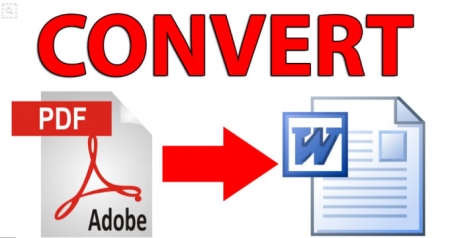
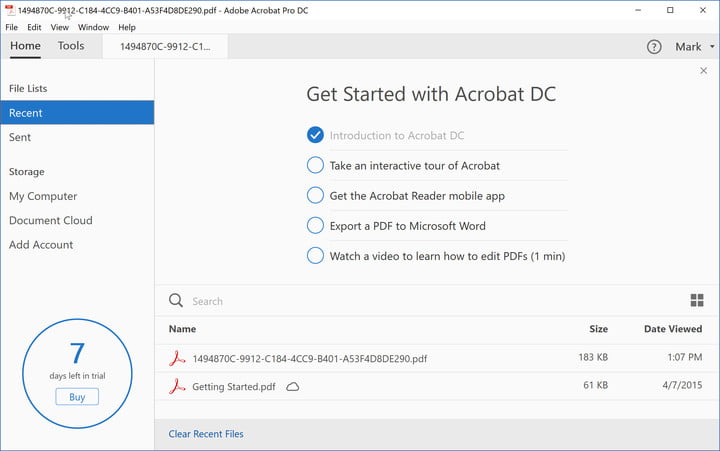
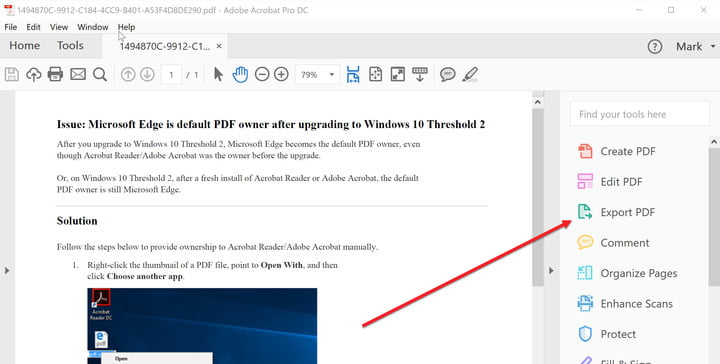
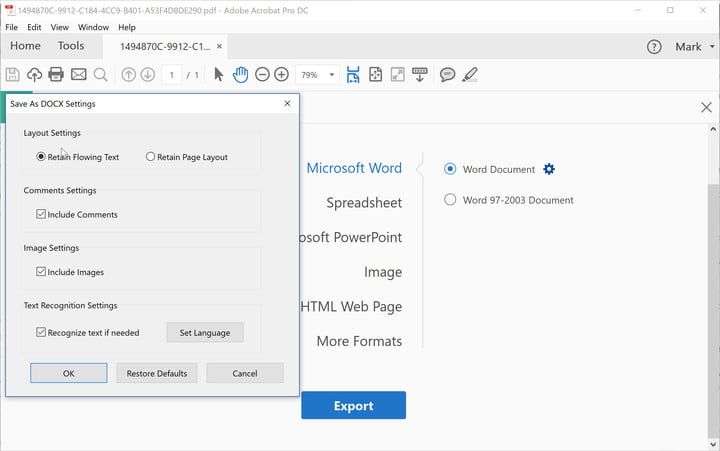
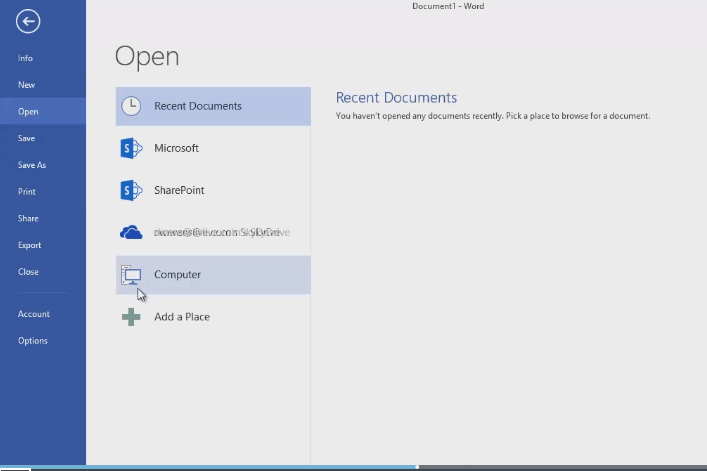
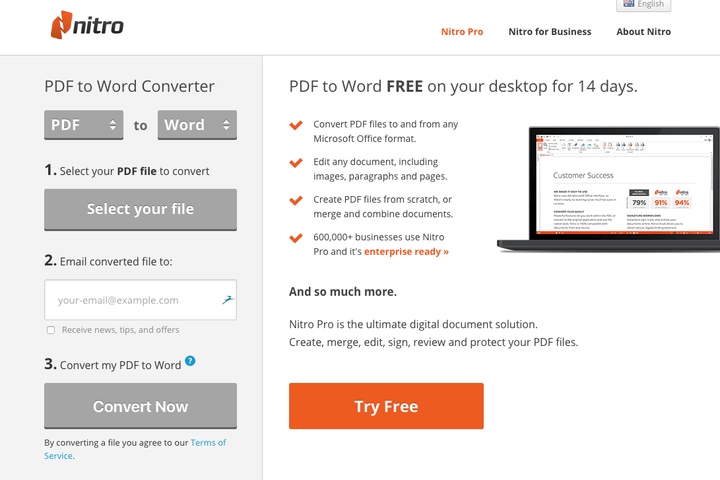


























دیدگاه ها